Dans ce guide, nous allons vous montrer comment installer et utiliser Terraform sur CentOS 8. Avant d'aller plus loin, qu'est-ce que Terraform ? Créé par Hashicorp, Terraform est un outil de codage déclaratif gratuit et open source qui vous permet d'automatiser et de gérer votre infrastructure informatique et divers services qui s'exécutent sur des serveurs. En fait, Terraform est communément appelé "Infrastructure as a Code ’ outil.
Terraform utilise une syntaxe simple pour provisionner efficacement et en toute sécurité des ressources sur des plates-formes sur site et cloud telles que Microsoft Azure, Google Cloud Platform et AWS. Si nécessaire, il peut également réapprovisionner ces changements en réponse aux changements de configuration.
Sans plus tarder, laissez-nous vous guider à travers les étapes d'installation.
Installation de Terraform sur CentOS 8
Tout d'abord, rendez-vous sur le site de téléchargement officiel de Terraform et téléchargez le dernier fichier zip. Au moment de la rédaction de ce guide, la dernière version est Terraform 0.13.3. Pour télécharger, utilisez la commande wget comme indiqué
[[email protected] ~]$ wget https://releases.hashicorp.com/terraform/0.13.3/terraform_0.13.3_linux_amd64.zip
Une fois téléchargé, décompressez le fichier dans le chemin /usr/local/bin en utilisant le commutateur -d comme indiqué.
[[email protected] ~]$ sudo unzip terraform_0.13.3_linux_amd64.zip -d /usr/local/bin Archive: terraform_0.13.3_linux_amd64.zip inflating: /usr/local/bin/terraform [[email protected] ~]$
Vous pouvez également décompresser localement le fichier dans votre répertoire de travail actuel et déplacer ultérieurement le répertoire décompressé vers la destination /usr/local/bin.
[[email protected] ~]$ unzip terraform_0.13.3_linux_amd64.zip [[email protected] ~]$ mv terraform /usr/local/bin
Pour confirmer que tout s'est déroulé comme prévu, appelez la commande suivante :
[[email protected] ~]$ terraform -v Terraform v0.13.3 [[email protected] ~]$
Et c'est tout! Nous avons terminé l'installation de Terraform. La sortie confirme que Terraform est installé avec succès sur notre système. Comme vous pouvez le constater, l'installation de Terraform est une procédure assez simple et directe.
Terraform en action – Déploiement d'une VM dans GCP
Pour mieux comprendre comment Terraform peut être utilisé pour provisionner des ressources, nous allons montrer comment déployer une machine virtuelle sur Google Cloud.
Mais d'abord, vous devez avoir un compte Google Cloud avec la facturation activée. Habituellement, vous obtenez 300 $ de crédit gratuit pendant votre essai gratuit. Dans cette démo, nous utilisons un essai gratuit.
Une fois connecté, cliquez sur l'icône cloud shell comme indiqué
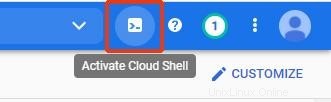
Cela initialisera le Google Cloud Shell en bas de votre écran. Cela prend généralement quelques secondes.
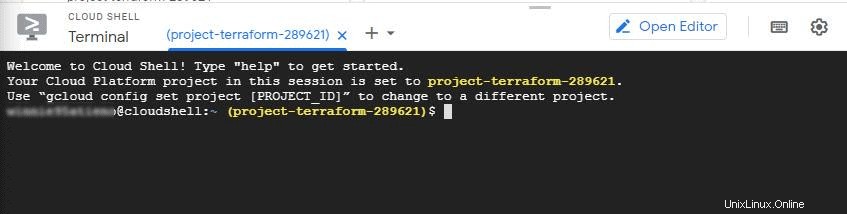
Ensuite, nous allons installer Terraform localement en utilisant docker pour le rendre plus pratique. Pour le rendre plus persistant lors des redémarrages, nous allons l'installer dans $HOME/bin comme indiqué.
$ docker run -v $HOME/bin:/software sethvargo/hashicorp-installer terraform 0.13.3 $ sudo chown -R $(whoami):$(whoami) $HOME/bin/
Ensuite, ajoutez bin au chemin comme indiqué
$ export PATH=$HOME/bin:$PATH
À ce stade, terraform est installé. Ensuite, vous devez activer l'API Cloud Engine pour rendre l'API disponible à l'utilisation.
$ gcloud services enable compute.googleapis.com
Nous allons télécharger un fichier de configuration terraform depuis Github. Le fichier de configuration initialise une instance de calcul (machine virtuelle) qui installe le serveur Web Apache avec une configuration personnalisée. Le moteur de calcul se voit attribuer un nom unique et une adresse IP externe que vous utiliserez pour accéder au serveur Web. Pour télécharger le fichier de configuration, exécutez :
$ curl -sSfO https://raw.githubusercontent.com/sethvargo/terraform-gcp-examples/master/public-instance-webserver/main.tf
Utilisez la commande cat pour afficher le contenu du fichier main.tf
$ cat main.tf
Voici juste un extrait du fichier.
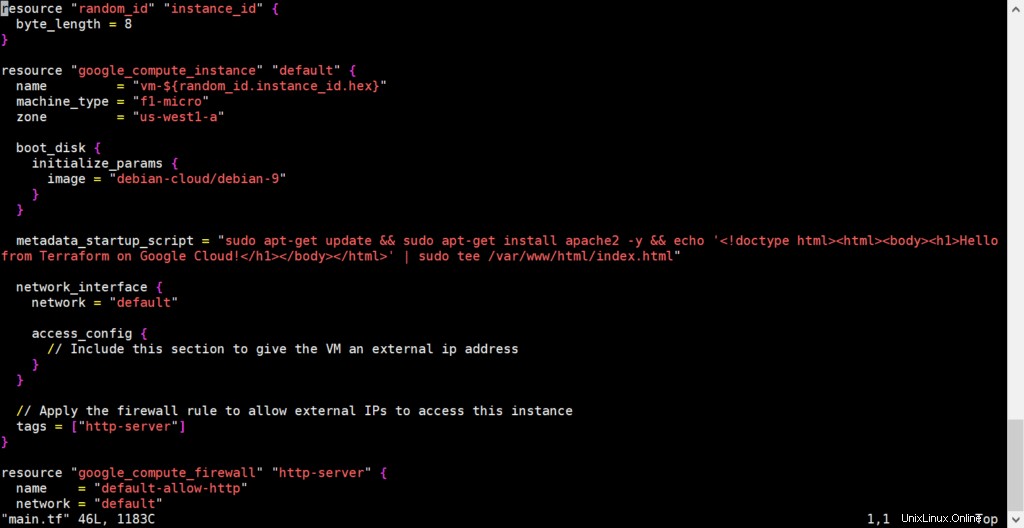
À l'aide de la commande terraform, continuez et initialisez terraform pour télécharger la dernière version de Google et des fournisseurs aléatoires.
$ terraform init
Si tout se passe bien, vous recevrez une notification à la toute fin vous indiquant que Terraform a été initialisé.
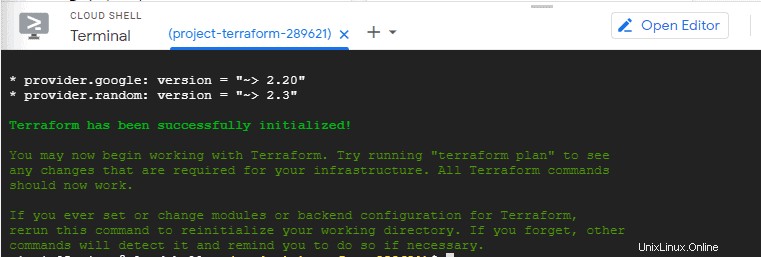
Pour valider la syntaxe de configuration et avoir un aperçu du résultat attendu, exécutez la commande ci-dessous. Dans la sortie, Terraform crée une instance de calcul Google, une règle de pare-feu Google ainsi qu'une ressource random_id entre autres
$ terraform plan
Pour appliquer les modifications, émettez la commande d'application comme indiqué.
$ terraform apply
À un moment donné, vous rencontrerez la sortie ci-dessous. Tapez "Oui" et appuyez sur "ENTRER" pour continuer.
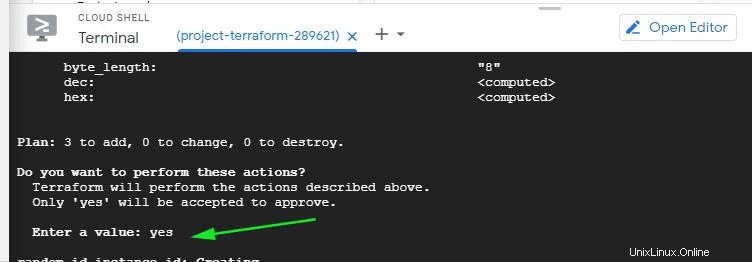
Une fois le processus de candidature terminé, vous obtiendrez le résultat affiché comme une confirmation que tout s'est bien passé.
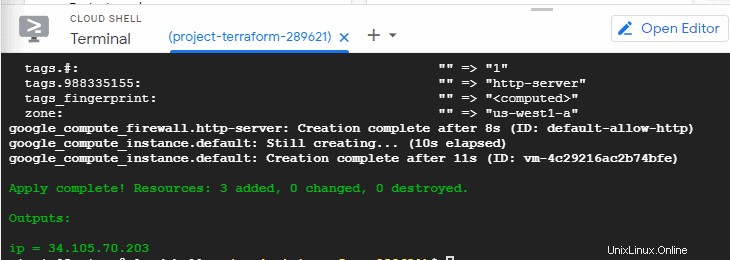
Tout en bas, l'adresse IP externe de l'instance de calcul sera affichée. Copiez-le et collez-le dans le navigateur de votre système et affichez la page d'accueil de votre instance comme indiqué.
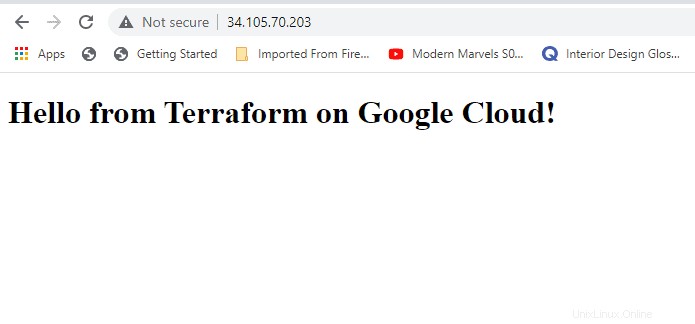
Bravo! Nous avons réussi à déployer une instance virtuelle à l'aide de Terraform. Lorsque vous avez terminé et que vous n'en avez plus besoin, invoquez simplement la commande :
$ terraform destroy
Encore une fois, saisissez "Oui" lorsque vous êtes invité à supprimer l'instance.
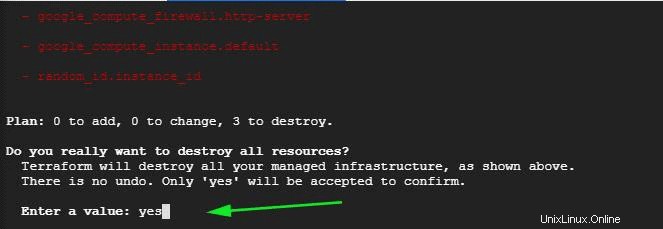
C'était un bref aperçu de l'utilité de Terraform dans le déploiement de ressources cloud. Nous espérons que vous pourrez désormais installer confortablement Terraform sur CentOS 8 et commencer à provisionner vos ressources et à gérer différents services.